Facebook für WooCommerce funktioniert nicht? So beheben Sie das Problem
Veröffentlicht: 2020-10-15Haben Sie Probleme damit, dass Facebook Shop keine Produkte anzeigt? Funktioniert Facebook für WooCommerce nicht? In dieser Anleitung erfährst du, wie du die häufigsten Probleme mit Facebook für WooCommerce behebst , damit du deinen Shop im Handumdrehen wieder zum Laufen bringen kannst.
Warum Facebook für WooCommerce verwenden?
Facebook for WooCommerce ermöglicht es Ihnen, Ihren Shop mit WooCommerce zu verbinden. Auf diese Weise können Sie einen Katalog erstellen und Ihre Produkte über Facebook und Instagram verkaufen. Der Service ist kostenlos und hat mehrere Vorteile:
- Ermöglicht es Ihnen, ein viel breiteres Publikum zu erreichen
- Es ist ein neuer Vertriebskanal, der keine Kosten verursacht
- Eine großartige Möglichkeit, Ihr Unternehmen mit Facebook und Instagram zu nutzen
- Durch die Verwendung von Facebook Pixel können Sie die Conversions und die Leistung der Produkte verfolgen
- Wenn Sie nicht aus den USA stammen, findet der Checkout auf Ihrer Website statt, sodass Sie Ihren Traffic erhöhen
Manchmal gibt es jedoch Probleme mit der Integration, sodass Facebook für WooCommerce nicht mehr funktioniert. Wenn das Ihr Fall ist, sind Sie bei uns genau richtig. In diesem Leitfaden zeigen wir Ihnen, wie Sie die häufigsten Probleme beheben, damit Ihr Shop im Handumdrehen einsatzbereit ist.
Facebook für WooCommerce funktioniert nicht? So beheben Sie allgemeine Probleme
Eines der häufigsten Probleme, wenn Facebook für WooCommerce nicht funktioniert, ist, wenn Produkte nicht im Shop erscheinen. Es gibt ein paar mögliche Ursachen, also sind hier ein paar mögliche Lösungen, die Sie ausprobieren können:
1. Probleme bei der Einrichtung des Facebook-Shops
Dies ist das häufigste Problem und bedeutet, dass Ihre Produkte nicht im Shop angezeigt werden. Normalerweise tritt dieses Problem auf, wenn Sie den Shop manuell außerhalb des Assistenten des Plugins erstellen. Wenn Ihre Facebook-Seite nicht mit dem Facebook-Katalog verknüpft ist, den Facebook für WooCommerce verwendet, werden die Produkte nicht in Ihrem Shop angezeigt. Wenn also Facebook für WooCommerce nicht funktioniert, müssen Sie den mit Ihrem Shop verknüpften Katalog ändern.
Melden Sie sich dazu bei Ihrem Katalogmanager an und gehen Sie zu Commerce Manager > Einstellungen. Dort sehen Sie mindestens zwei Kataloge, also müssen Sie Ihren Shop mit dem richtigen verknüpfen. Dazu gibt es zwei Schritte.
Löschen Sie den falschen Katalog
- Zuerst müssen Sie den Katalog löschen, der fälschlicherweise mit Ihrem Shop verknüpft ist. Gehen Sie zum Produktkatalog und wählen Sie den zu löschenden Katalog aus. Sie können es leicht erkennen, da es „Produkte für“ heißt und normalerweise 0 Produkte enthält. HINWEIS : Wenn Sie den Shop von Facebook für WooCommerce erstellen, haben die Kataloge normalerweise Namen wie < Ihr-Shop-Name > – WooCommerce.
- Klicken Sie auf Einstellungen und drücken Sie Löschen, um den Katalog und seinen Link zu Ihrer Shop-Seite zu entfernen.
Verknüpfen Sie den Shop mit dem richtigen Katalog
Lassen Sie uns nun den Katalog des Plugins mit der Facebook-Shop-Seite verknüpfen. Dazu empfehlen wir, die aktuelle Konfiguration zurückzusetzen und mit dem Einrichtungsassistenten eine neue zu erstellen. Auf diese Weise verbinden Sie sich mit der Shop-Seite und synchronisieren Ihre WooCommerce-Produkte. Befolgen Sie dazu einfach die folgenden Schritte:
- Gehen Sie zu Ihrem WordPress-Dashboard > WooCommerce > Einstellungen. Gehen Sie zur Registerkarte Integration und öffnen Sie Facebook für WooCommerce , um zur Konfigurationsseite zu gelangen.
- Drücken Sie dann auf Einstellungen (oder in einigen Versionen auf Neu konfigurieren), und Sie sehen ein Popup.
- Gehen Sie zu „ Erweiterte Optionen “ und klicken Sie unter „ Erweiterte Einstellungen “ auf die Schaltfläche „ Einstellungen löschen“ (auch „ Entfernen “ genannt).
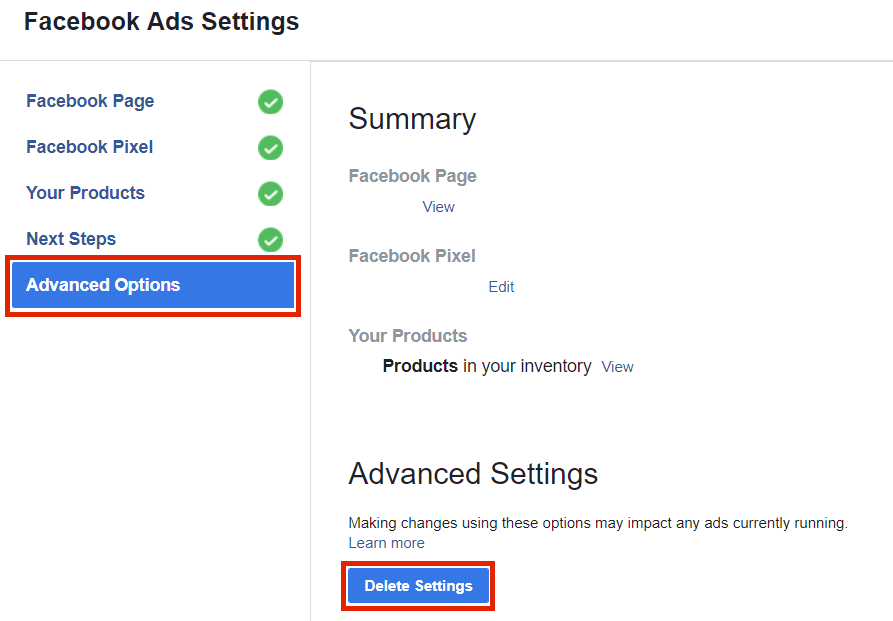 Danach sehen Sie einen Begrüßungsbildschirm, auf dem Sie eine neue Verbindung von Grund auf neu einrichten können. Wenn Sie sich nicht sicher sind, wie das geht, lesen Sie weiter.
Danach sehen Sie einen Begrüßungsbildschirm, auf dem Sie eine neue Verbindung von Grund auf neu einrichten können. Wenn Sie sich nicht sicher sind, wie das geht, lesen Sie weiter.
So verbinden Sie den Facebook-Shop mit WooCommerce
Jetzt ist es an der Zeit, den Facebook-Shop mit WooCommerce zu verbinden, um ihn wieder zum Laufen zu bringen. Gehen Sie dazu folgendermaßen vor:
- Gehen Sie in Ihrem WP-Dashboard zu WooCommerce > Facebook und drücken Sie auf „Erste Schritte“ .
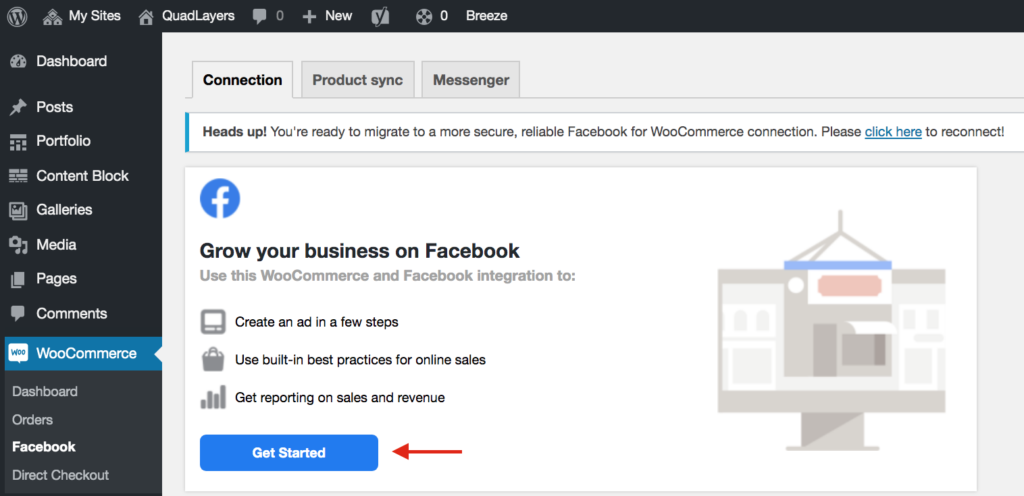
- Sie werden zum Facebook-Einrichtungsassistenten weitergeleitet, wo Sie Folgendes tun müssen:
- Melden Sie sich bei Ihrem Facebook-Konto an
- Erstellen oder wählen Sie die Assets aus, die mit Ihrem WooCommerce-Shop verknüpft werden, z. B. Business Manager, Facebook-Seite, FB-Werbekonto, Facebook-Pixel und Katalog
- Das ist es! Facebook für WooCommerce sollte wieder funktionieren! Ihre WooCommerce-Produkte werden automatisch mit Facebook synchronisiert, aber Sie können die Konfiguration von Ihrem WordPress-Dashboard aus ändern. Sie können beispielsweise Kategorien von der Synchronisierung ausschließen, Tags ausschließen, die anzuzeigende Produktbeschreibung, das Facebook-Bild, den Preis und mehr auswählen.
Nachdem Sie die Einrichtung abgeschlossen haben, können Sie Ihre verbundenen Assets über WooCommerce > Facebook > Connection überprüfen. Für weitere Optionen zur Konfiguration des Facebook-Shops klicken Sie außerdem auf die Schaltfläche Verbindung verwalten . Um zu vermeiden, dass Ihr Shop mit dem falschen Katalog synchronisiert wird, und um sicherzustellen, dass Facebook für WooCommerce ordnungsgemäß funktioniert, empfehlen wir Ihnen, Ihren Shop immer mit dem Assistenten von Facebook für WooCommerce einzurichten, damit er mit dem Katalog verknüpft ist, den das Plugin verwendet.
Weitere Informationen zum Verbinden von Facebook Shop mit WooCommerce finden Sie in dieser Schritt-für-Schritt-Anleitung.
2. „Beim Verbinden mit Facebook ist etwas schief gelaufen!“ Error
Ein weiteres häufiges Problem tritt auf, wenn Sie versuchen, Ihren Shop mit Facebook zu verbinden. Der Fehler „Beim Verbinden mit Facebook ist etwas schief gelaufen! Bitte versuchen Sie es erneut“ betrifft in der Regel viele Benutzer und verursacht viele Kopfschmerzen.
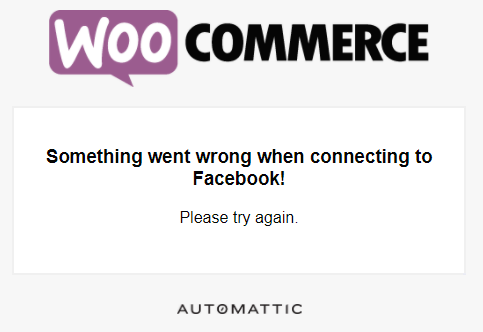
Die gute Nachricht ist, dass es eine einfache Lösung gibt.
- Gehen Sie zu Ihrer Business Manager -Seite auf Facebook
- Wählen Sie das Unternehmen aus, mit dem Sie WooCommerce verbinden möchten
- Setzen Sie im Abschnitt Berechtigungen die Option Ihr Unternehmen verwalten auf Ja
- Das ist es!
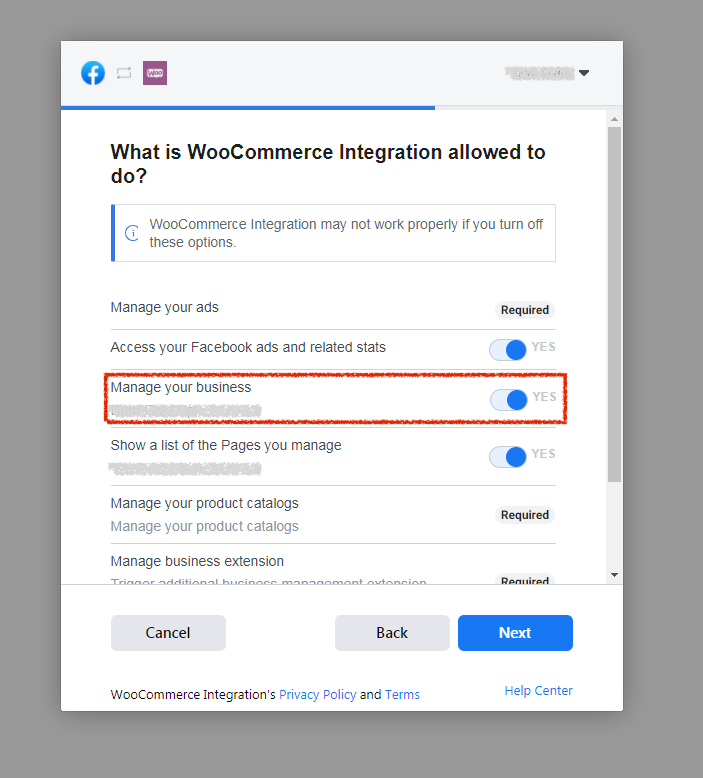

Wenn dies nicht funktioniert, wird alternativ die Meldung „Beim Verbinden mit Facebook ist etwas schief gelaufen!“ angezeigt. kann auftreten, weil der Seitentitel einige Nicht-ASCII-Zeichen enthält. Gehen Sie in diesem Fall wie folgt vor:
- Gehen Sie über das cPanel oder über https://www.yoursite.com/wp-admin/options.php zur Datei options.php Ihrer Website
- Suchen Sie nach wc_facebook_external_business_id
- Sie sehen daneben ein Feld, das Ihren Seitentitel enthält. Ändern Sie den Titel in einen einfachen Namen ohne zusätzliche oder Sonderzeichen und speichern Sie die Änderungen
- Um sicherzustellen, dass die Änderungen übernommen werden, suchen Sie erneut nach dem Feld wc_facebook_external_business_id und überprüfen Sie, ob sich der Titel geändert hat
- Versuchen Sie erneut, Ihren Shop mit Facebook zu verbinden
3. Produkte ohne Preise
Wenn du keine Preise für deine Produkte festlegst, werden sie nicht auf Facebook angezeigt . Stellen Sie also sicher, dass Sie für jedes einzelne Produkt, das Sie mit Facebook Shop verbinden möchten, einen Preis festlegen. Sie können dies über das WooCommerce-Produktpreisfeld oder das Facebook-Preisfeld tun, wenn Sie einen Preis exklusiv für Facebook festlegen möchten.
4. Virtuelle Produkte
Wenn du virtuelle Produkte verkaufst, denke daran, dass Facebook es dir nicht erlaubt, sie im Facebook-Shop zu verkaufen, sodass sie nicht erscheinen. Dies ist Teil der E-Commerce-Richtlinien von Facebook.
5. Nicht auf Lager
Ein weiterer Grund, warum Facebook für WooCommerce möglicherweise nicht funktioniert, ist, dass es keine verfügbaren Lagerbestände für die Produkte gibt. Wenn Produkte nicht vorrätig sind, werden sie nicht mit Facebook synchronisiert, sodass sie nicht im Shop erscheinen. Um schnell zu überprüfen, ob dies der Fall ist, filtern Sie Ihre Produkte nach Lagerstatus und vergleichen Sie dann die in Ihrem Geschäft nicht vorrätigen Produkte mit der Anzahl der Produkte, die nicht in Ihrem Facebook-Katalog erscheinen.
6. Aktualisieren Sie die automatische Synchronisierung von Facebook Shop
Wenn Sie alle oben genannten Schritte ausprobiert haben und Facebook für WooCommerce immer noch nicht funktioniert, versuchen Sie, die automatische Synchronisierung des Facebook-Shops zu aktualisieren. Gehen Sie dazu folgendermaßen vor:
- Gehen Sie in Ihrem WordPress-Dashboard zu WooCommerce > Einstellungen > Registerkarte Integration . Dort sehen Sie die Einstellungen von Facebook für WooCommerce .
- Wenn Sie einen Facebook-Erweiterungsfehler in Rot sehen, sollten Sie Ihren API-Link zurücksetzen. Klicken Sie einfach auf den Link und befolgen Sie die auf dem Bildschirm angezeigten Schritte, um den Facebook-Shop erneut zu synchronisieren. Wenn Sie die Konfiguration für die automatische Synchronisierung ändern möchten, gehen Sie zu den erweiterten Einstellungen.
7. Verbindungsprobleme nach dem Update auf Facebook für WooCommerce 2.0.x
Wenn Sie Facebook für WooCommerce auf Version 2.0.x aktualisiert haben und Verbindungsprobleme haben, wenden Sie sich an das Support-Team. Es könnte viele Gründe dafür geben, also sprechen Sie besser direkt mit ihnen, damit Ihr Problem so schnell wie möglich behoben wird.
Bonus: So ändern Sie den Checkout-Link auf Facebook für WooCommerce
Facebook bietet Shopbetreibern die Möglichkeit, den Checkout zu aktivieren, damit Kunden eine Bestellung bei Facebook aufgeben können. Diese Option ist jedoch nur in den Vereinigten Staaten verfügbar. Wenn das Ihr Fall ist und Sie kein Geschäft in den USA haben, haben Sie andere Alternativen. Facebook Shop bietet die Möglichkeit, Ihre Benutzer auf Ihre Website umzuleiten, um ihren Kauf abzuschließen oder Sie zu kontaktieren und mehr über das Produkt zu erfahren.
Standardmäßig führt die Checkout-Schaltfläche im Facebook-Shop Kunden zur Warenkorbseite auf Ihrer Website. Auch wenn dies das Richtige zu sein scheint, hat es ein paar Nachteile:
- Für Käufer ist es schwierig, andere Produkte in ihren Einkaufswagen zu legen, da sie auf der Einkaufswagenseite landen
- Kunden können keine Variationen auswählen, die Sie möglicherweise für dieses Produkt haben
Leiten Sie Käufer aus dem Facebook-Shop auf Ihre Produktseite weiter
Die gute Nachricht ist, dass Sie Ihre Benutzer, wenn Sie sie nicht vom Facebook-Shop auf die Warenkorbseite umleiten möchten, stattdessen auf die Produktseite schicken können. Um die Checkout-URL zu ändern, müssen Sie also:
- Melden Sie sich bei Ihrer Facebook-Seite an (Sie müssen ein Administrator sein)
- Gehen Sie zu Einstellungen > Shop
- Deaktivieren Sie die Option Checkout-URLs verwenden
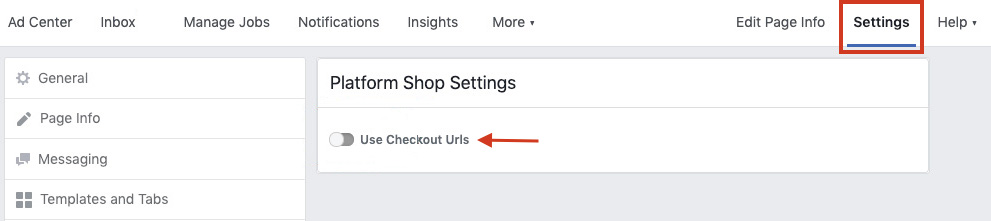 Auch wenn dadurch der Checkout-Prozess etwas länger werden kann, was zu mehr Abbrüchen führen kann, erhöhen Sie auch Ihre Chancen, dass Kunden mehr Produkte in ihren Warenkorb legen und die Variante auswählen, die ihnen am besten gefällt. Dieser Kompromiss ist für jedes Unternehmen anders, also wählen Sie die Checkout-Option, die am besten zu Ihrem Geschäft passt.
Auch wenn dadurch der Checkout-Prozess etwas länger werden kann, was zu mehr Abbrüchen führen kann, erhöhen Sie auch Ihre Chancen, dass Kunden mehr Produkte in ihren Warenkorb legen und die Variante auswählen, die ihnen am besten gefällt. Dieser Kompromiss ist für jedes Unternehmen anders, also wählen Sie die Checkout-Option, die am besten zu Ihrem Geschäft passt.
Fazit
Alles in allem können mehrere Gründe dazu führen, dass Facebook für WooCommerce nicht mehr funktioniert und Produkte anzeigt. In dieser Anleitung haben wir Ihnen gezeigt, wie Sie die häufigsten Probleme beheben können :
- Probleme bei der Einrichtung des Facebook-Shops
- Produkte ohne Preise
- Virtuelle Produkte
- Produkte nicht auf Lager
- Probleme mit der automatischen Synchronisierung des Facebook-Shops
- Verbindungsprobleme nach Update auf Facebook für WooCommerce 2.0.x
Einige dieser Probleme sind einfacher zu lösen als andere, aber die gute Nachricht ist, dass sie in den meisten Fällen ziemlich einfache Lösungen haben. Außerdem haben wir gesehen, wie Sie den Checkout-Link im Facebook-Shop ändern können, um Ihre Benutzer vom Shop auf Ihre Produktseite statt auf die Warenkorbseite umzuleiten.
Wenn Sie schließlich Probleme mit Ihrem Instagram-Shop haben, empfehlen wir Ihnen, einen Blick auf unsere Anleitung zur Behebung von Problemen zu werfen, wenn der Instagram-Katalog nicht funktioniert.
Könntest du die Probleme mit Facebook für WooCommerce beheben und deinen Shop wieder zum Laufen bringen? Haben Sie andere Probleme? Lassen Sie es uns im Kommentarbereich unten wissen und wir werden unser Bestes tun, um Ihnen zu helfen.
